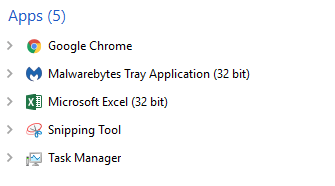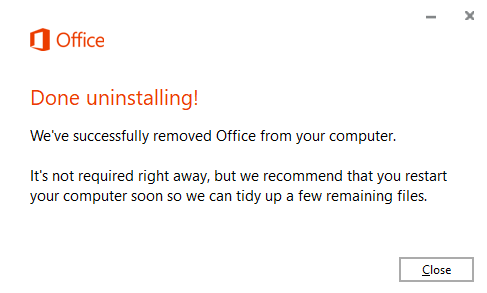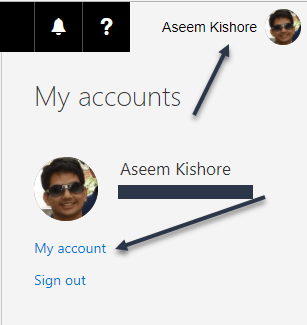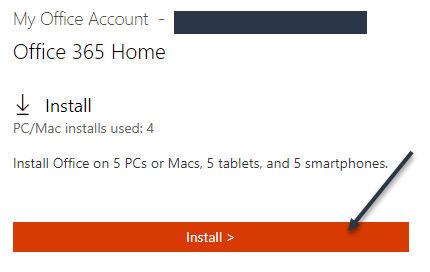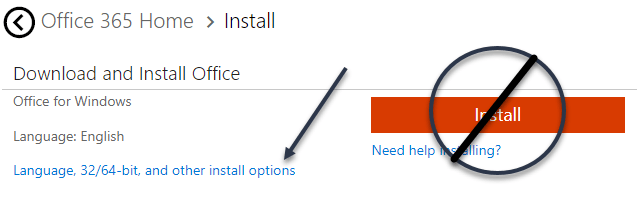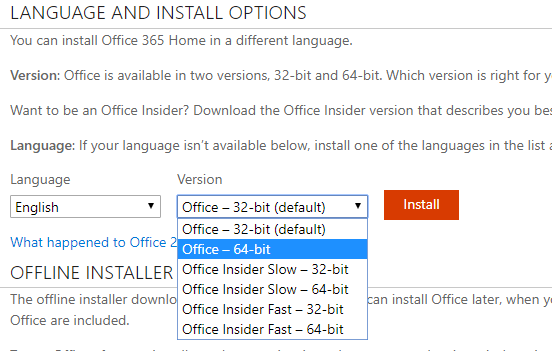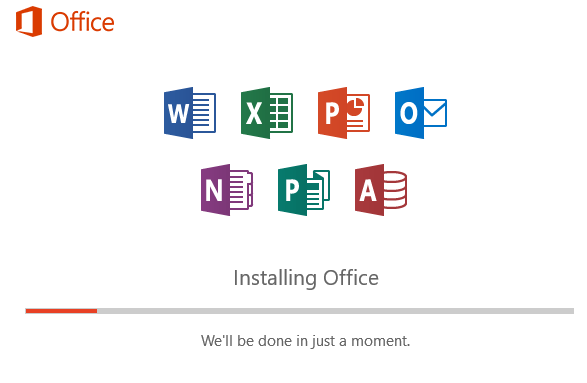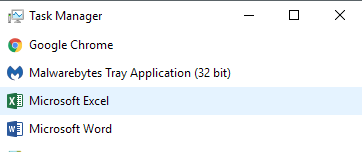Các sản phẩm Office 365 Personal, Home hoặc Business là những cách tuyệt vời để truy cập tất cả các sản phẩm Office của Microsoft trên máy tính để bàn, máy tính bảng hoặc điện thoại di động của bạn. Đó là cách tốt hơn so với việc phải mua từng phiên bản của Office và nhập khóa sản phẩm, như chúng tôi đã từng phải làm trước đây.
Với Office 365, bạn sẽ nhận được bản cập nhật miễn phí bất cứ khi nào phiên bản mới được phát hành và thực sự dễ dàng để di chuyển bản sao Office của bạn từ máy tính này sang máy tính khác. Nếu bạn có Trang chủ hoặc Doanh nghiệp, bạn có thể cài đặt Office trên nhiều máy không có vấn đề.
Tuy nhiên, theo mặc định, Office 365 cài đặt phiên bản Office 32 bit lên hệ thống. Tôi đoán họ làm điều này vì mục đích tương thích. Tuy nhiên, hầu hết các máy tính hiện đại đều hỗ trợ 64 bit và có hệ điều hành 64 bit được cài đặt, vậy tại sao cài đặt phần mềm 32 bit nếu bạn có thể tránh nó?
Trong bài này, tôi sẽ chỉ cho bạn cách bạn có thể cài đặt phiên bản Office 64 bit bằng Office 365.
Bước 1 - Gỡ cài đặt phiên bản hiện tại của Office
Trước tiên, làm cách nào bạn có thể biết liệu bạn có đang chạy phiên bản 32 bit hay không của Văn phòng hay không? Vâng, thật dễ dàng. Chỉ cần mở Trình quản lý tác vụ. Bạn có thể thực hiện điều đó bằng cách sử dụng phím tắt CTRL+ SHIFT+ ESChoặc bằng cách nhấp chuột phải vào nút Bắt đầu và chọn trình quản lý tác vụ.
Bất kỳ chương trình nào có văn bản (32 bit)được liệt kê ở bên phải của tên chương trình là 32- ứng dụng bit. Như bạn có thể thấy, phiên bản Excel của tôi hiện tại là 32-bit. Trước khi chúng tôi có thể thực hiện điều đó, chúng tôi phải gỡ cài đặt phiên bản Office hiện tại. Điều tuyệt vời về cài đặt và gỡ cài đặt Office 365 là chúng nhanh hơn rất nhiều so với những ngày cũ cần 30 phút để cài đặt Office.
Nhấp vào Bắt đầu, sau đó nhấp vào biểu tượng Cài đặt(biểu tượng bánh răng), sau đó nhấp vào Ứng dụngrồi cuộn xuống cho đến khi bạn thấy
Không nên mất nhiều hơn một vài phút để Office gỡ cài đặt. Khi nó được thực hiện, bạn cần phải đăng nhập vào Office 365. Nếu bạn đang sử dụng phiên bản Cá nhân hoặc Nhà riêng, bạn có thể truy cập stores.office.com. Đăng nhập bằng cách sử dụng Microsoft ID của bạn và sau đó nhấp vào tên của bạn ở trên cùng và sau đó nhấp vào Tài khoản của tôi.
Bạn sau đó sẽ thấy nút Cài đặt ở trên cùng bên trái. Tại đây, nó cũng sẽ cho bạn biết số lượng cài đặt bạn hiện đã sử dụng trong tổng số.
Bây giờ bước này là bước quan trọng nhất. Không thích nút Cài đặt lớn ở bên phải! Thay vào đó, bạn cần nhấp vào Ngôn ngữ, 32/64 bit và các tùy chọn cài đặt khác.
Bật màn hình tiếp theo, bạn sẽ có thể chọn phiên bản Office bạn muốn cài đặt. Tôi thường chỉ chọn Office - 64 bit. Bạn cũng có thể chọn từ Người dùng nội bộ Office, về cơ bản cho phép bạn có được phiên bản mới nhất tuyệt đối trước mọi người khác. Tuy nhiên, các phiên bản đó cũng có thể có nhiều lỗi hơn. Chậmthường ổn định hơn Nhanh.
Đó là về nó. Bây giờ, bạn nên cài đặt Office và bạn nên sử dụng phiên bản 64 bit.
Cuối cùng, bạn có thể kiểm tra bằng cách quay lại quản lý tác vụ và nhận thấy rằng 32-bit giờ đã biến mất khỏi tên chương trình.
Theo tôi, phần mềm 64 bit chạy tốt hơn Phần cứng 64 bit. Bạn nên có ít sự cố và ít vấn đề hơn. Hãy tận hưởng!